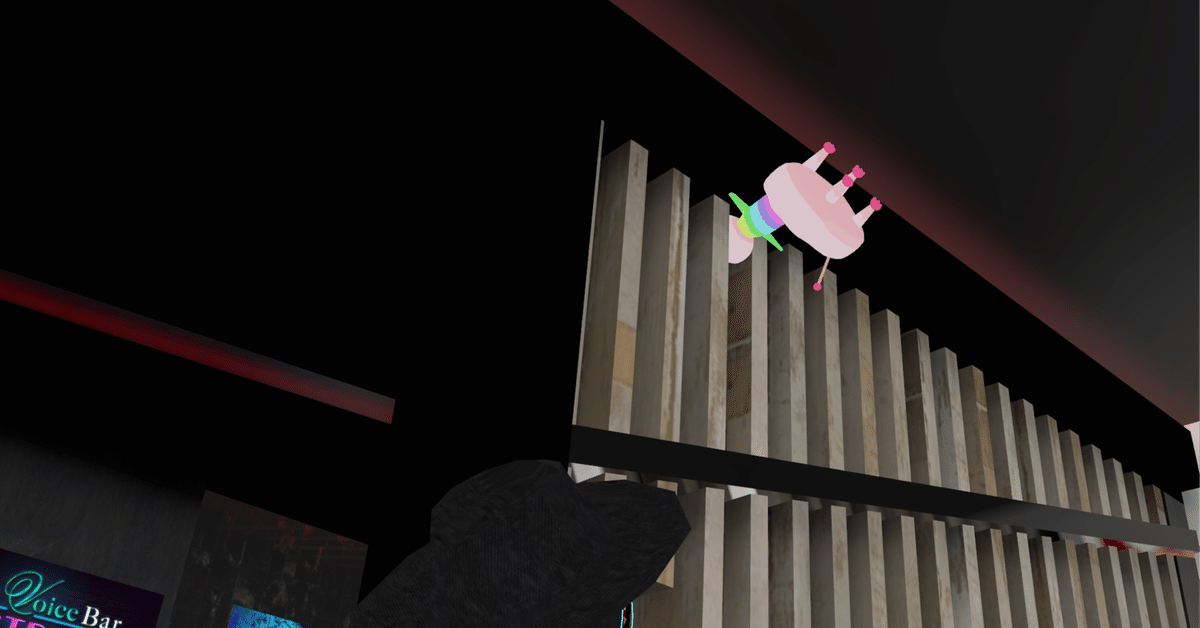
【VRC アバター改変】ブレンドツリーがちょっと使いやすくなる小技
ブレンドツリーの作成方法(公式)
ブレンドツリーを作成するときはどうすればいいだろう
公式ドキュメントにきいてみよう
新規のブレンドツリーで作業するためには:
Animator Controller Window 上の空いたスペースで右クリック
右クリックで表示されるコンテキストメニューから Create State > From New Blend Tree を選択
Blend Tree ダブルクリックして Blend Tree Graph に入ります
とある
しかし、このやり方でBlendtreeを作成してはいけない
なぜか
フォルダ内(Projectタブ)でうまく扱えないからだ
説明
ステートの[Motion]にセットできるのはAnimationClipまたはブレンドツリーである
Motionの選択画面
三角マークと∈マークのやつが一覧に並んでいるのがわかる
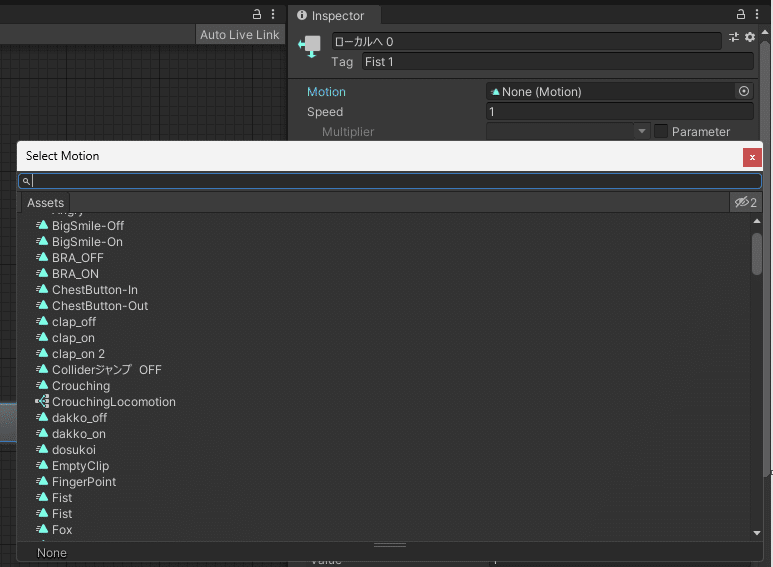
アニメーションとブレンドツリーどちらでもセットできる
しかし注意してほしい。そもそもタブにはAssetsと書かれている
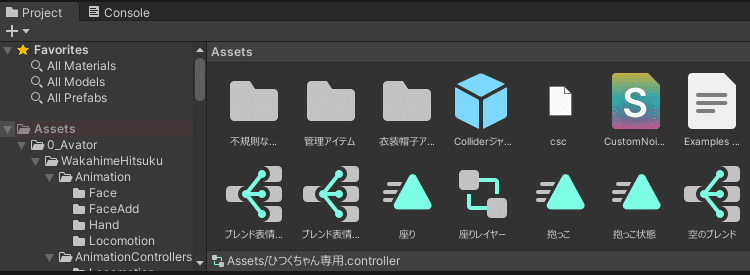
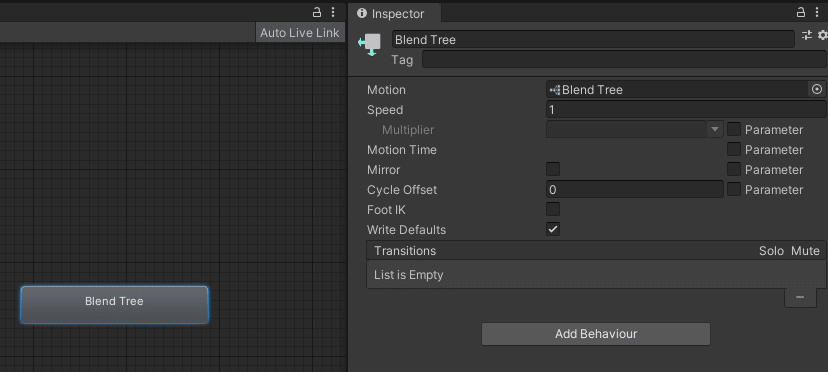
ではAnimator Controllerで作成したブレンドツリーはAssetsのどこにある?と言われたらどこにもない
つまりUnityドキュメントの方法で作成したブレンドツリーは既存のステートにあとでセットできない
じゃあCrouchingLocomotionはなんでセットできるのよ?という話になる
それはAssetsにあるからだ
じゃあなぜCrouchingLocomotionは最初からアセットにあるの?
それは誰にも分からない
空のブレンドツリーを作成する
普通に作るブレンドツリーはアセットに存在が無くて不便ということがわかったのでアセットに「空のブレンドツリー」をつくる
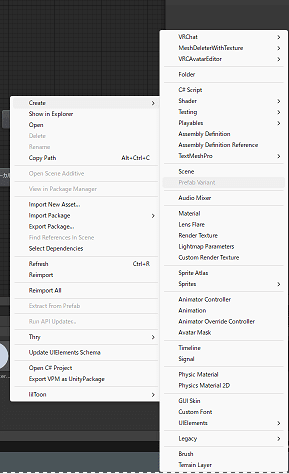
でも大丈夫
①既存のBlendTreeをコピーして「空のBlendTree」をasset上にひとつ作成
②BlendTreeを作りたくなったらCtrl+Dで複製して内容を編集
この方法でなんとかなる!
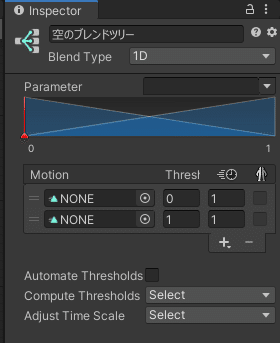
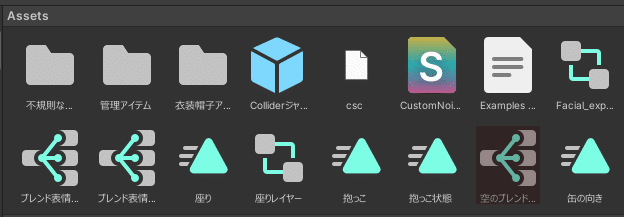
以上でした
ブレンドツリーの活用法はまた別の記事で
この記事が気に入ったらサポートをしてみませんか?
